Agendamentos de Recorrência
O e-SiTef permite o agendamento de pagamentos recorrentes (utilizado principalmente para assinatura de serviços, como revistas, academias, etc.), ou seja, a realização automática de pagamentos mensalmente.
No Portal do Lojista é possível cadastrar agendamentos, visualizar um relatório dos agendamentos cadastrados, assim como alterar seus dados.
Relatório de Agendamentos
O Relatório de Agendamentos permite visualizar todos os agendamentos registrados em suas lojas num determinado período de tempo. Vários filtros são aplicáveis na listagem dos agendamentos, além da funcionalidade de edição dos agendamentos também disponível para o lojista.
Para acessar esse relatório, coloque o cursor do mouse sobre o link Relatórios do menu principal, e um sub-menu aparecerá. Depois, clique em Relatório de Agendamentos conforme figura abaixo:
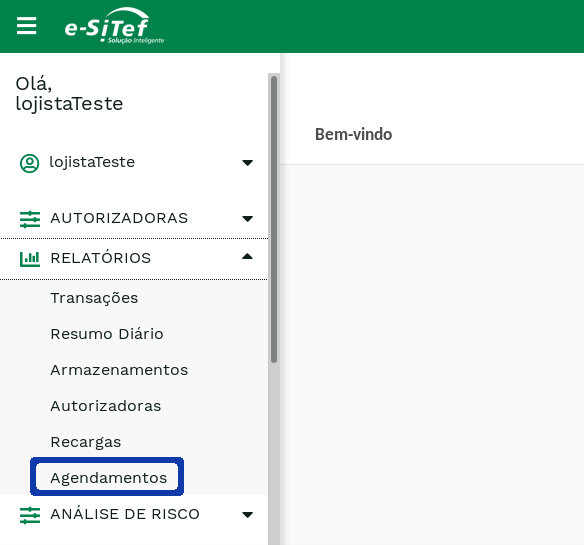
Assim uma tela semelhante à abaixo será apresentada:
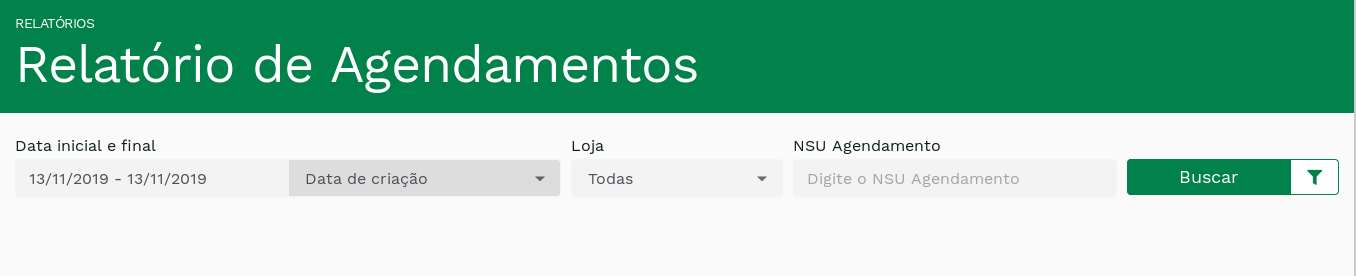
Nesta tela, o lojista tem a opção de definir os filtros que deseja aplicar antes de gerar a listagem dos agendamentos do período de tempo determinado. A tabela a seguir descreve os filtros possíveis para este relatório:
Tabela 1: Filtros do Relatório de Agendamentos.
| Filtro | Descrição |
|---|---|
| Data Inicial * | Data inicial de referência para listagem dos agendamentos. |
| Data Final * | Data final de referência para listagem dos agendamentos. |
| Tipo da Data | Define a qual data os filtros Data Inicial e Data Final se referem. Eles podem agir sobre a data de criação da transação de agendamento ou sobre a data de sua próxima execução. |
| NSU Loja | Número sequencial da loja. |
| Código Pedido | Identificação do pedido realizado pela loja. |
| NSU Agendamento | Número único correspondente ao agendamento. |
| Loja | Loja cadastrada para o lojista. |
| Status | Status do agendamento. Para mais informações, consulte a Tabela 2. |
A tabela abaixo descreve os status possíveis dos agendamentos:
Tabela 2: Status de agendamento
| Nome | Descrição |
|---|---|
| Ativo | Os pagamentos recorrentes referentes a esse agendamento serão processados na data de próxima execução especificada. |
| Erro | Um erro ocorreu ao tentar ativar o agendamento. |
| Finalizado | Todos os pagamentos recorrentes referentes a esse agendamento foram executados. |
| Inativo | O agendamento foi inativado pelo lojista, ou seja, os pagamentos recorrentes não serão processados. |
| Desfeito | O agendamento, que estava pendente, foi desfeito pelo lojista. |
| Expirado | Um agendamento com status Novo excedeu o prazo para ativação. Este SID não pode mais ser utilizado. |
| Inválido | Algum parâmetro inválido foi enviado pelo lojista na tentativa de criação do agendamento. |
| Novo | Transação de agendamento foi criada recentemente, porém nenhuma tentativa de ativação foi feita. |
| Pendente | O agendamento está pendente de uma confirmação do lojista para que seja, de fato, ativado. |
Por fim, depois de definir os filtros desejados, basta clicar em Buscar. Você receberá uma lista com todos os agendamentos que satisfazem os critérios determinados. A tela é semelhante à da figura a seguir:
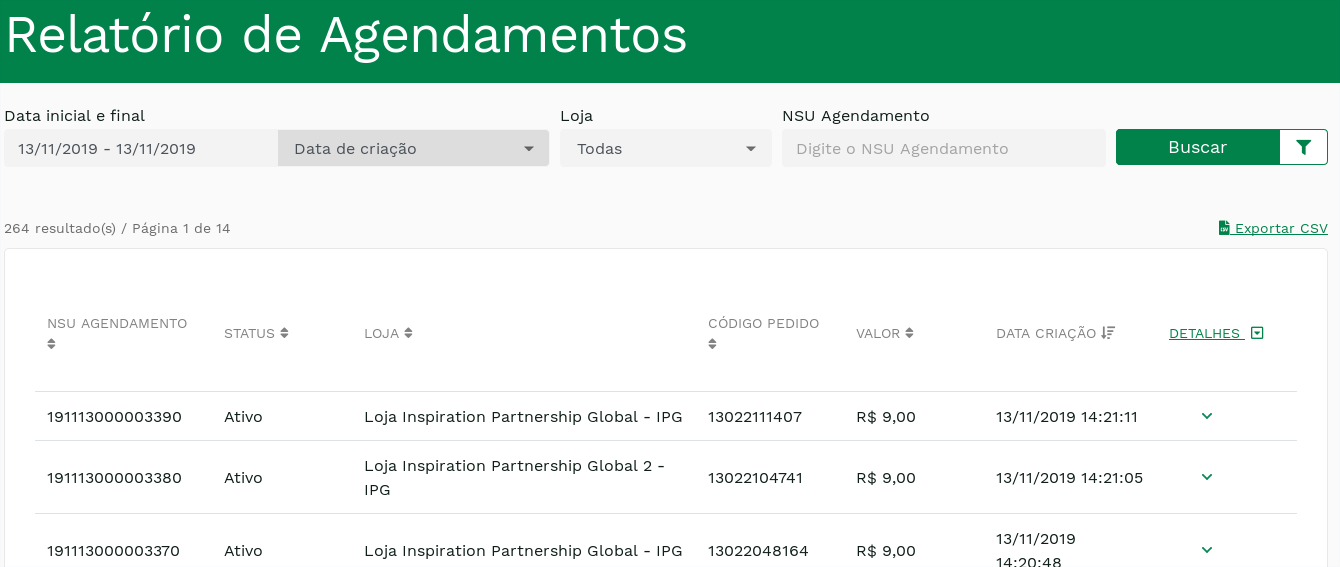
Nesta lista, estão presentes várias funcionalidades úteis ao lojista. Por exemplo, é possível ordenar os agendamentos por ordem numérica ou alfabética de algum dos parâmetros principais. Para isso, basta clicar em algum dos títulos de parâmetro – NSU AGENDAMENTO, STATUS, LOJA, CÓDIGO PEDIDO, VALOR, DATA CRIAÇÃO.
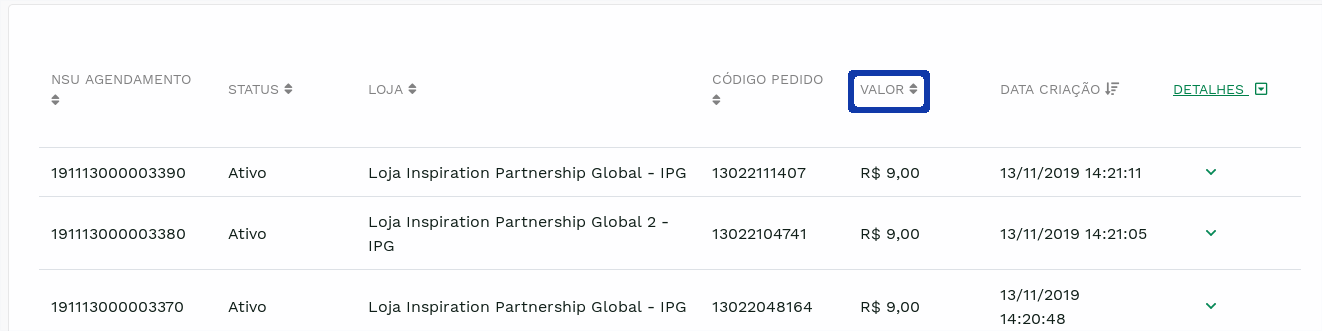
Clicar uma vez ordena os agendamentos em ordem ascendente. Clicar outra vez os ordena em ordem descendente. O padrão da listagem é organizar os agendamentos em ordem do mais recente para o menos recente.
Também é possível ver mais detalhes sobre o agendamento. Para isso, basta clicar em v, ao final da linha correspondente ao agendamento:

Isto abrirá um espaço com mais detalhes sobre o agendamento:
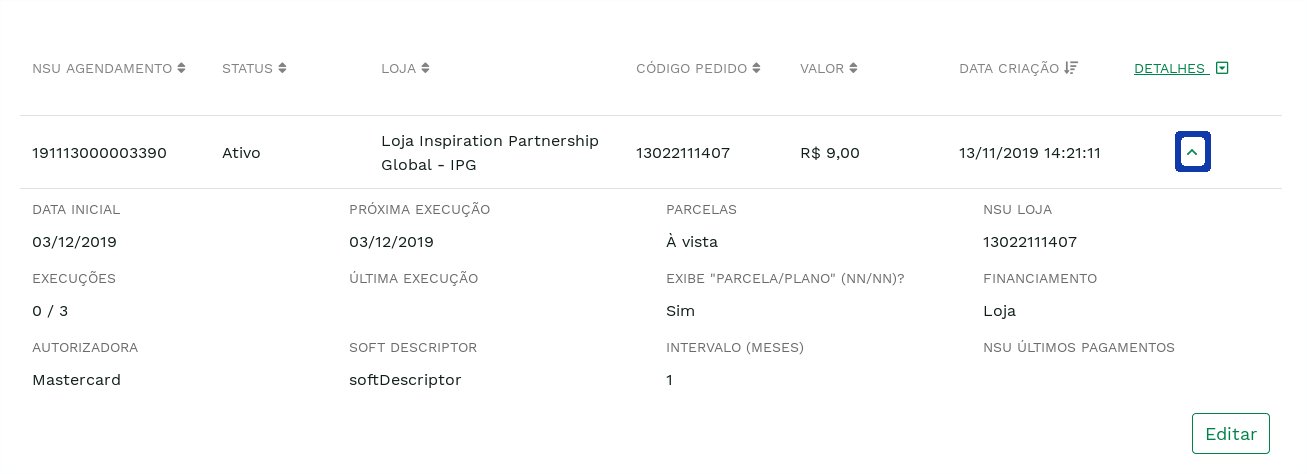
É possível ocultar estes detalhes clicando em ^, ao final da linha correspondente ao agendamento (no mesmo lugar onde foi clicado em v).
Também é possível exibir os detalhes de todos os agendamentos da lista. Para isso, basta clicar no título de parâmetro DETALHES. Clicar uma vez exibe os detalhes de todos os agendamentos da lista. Clicar de novo oculta todos os detalhes.
A tabela abaixo descreve os campos listados:
Tabela 3: Descrição dos campos listados no Relatório de Agendamentos
| Nome | Descrição |
|---|---|
| NSU Agendamento | Identificador da transação de agendamento. |
| Status | Status da transação de agendamento. Para mais informações, consulte a Tabela 2. |
| Loja | Nome da loja que criou o agendamento. |
| Código Pedido | Código de pedido definido pela loja. |
| Valor | Valor monetário a ser utilizado nos pagamentos recorrentes. |
| Data Criação | Data em que a transação de agendamento foi criada. |
| Data Inicial | Primeira data de execução do agendamento. |
| Última Execução | Data da última vez que esse agendamento foi executado. |
| Próxima Execução | Data da próxima vez em que esse agendamento será executado. |
| Execuções | Este campo contém duas informações: o número de vezes que esse agendamento foi executado (antes da barra) e o total de execuções que o agendamento deve ter para ser considerado como finalizado. |
| Intervalo (meses) | Frequência de execução do agendamento. |
| NSU Loja | Número sequencial da loja. |
| Autorizadora | Autorizadora a ser utilizada nos pagamentos recorrentes. |
| Parcelas | Número de parcelas a ser utilizado nos pagamentos recorrentes. |
| Financiamento | Financiamento a ser utilizado nos pagamentos recorrentes (loja ou administradora). |
| Soft Descriptor | Texto adicional que será apresentado junto ao nome do estabelecimento na fatura do cartão de crédito do comprador. Saiba mais |
| Exibe “parcela/plano” (nn/nn)? | Define se o texto do soft descriptor será procedido do campo Execuções. |
| NSU Últimos Pagamentos | Identificadores dos últimos seis pagamentos recorrentes. |
Também é possível exportar os dados listados para um arquivo tipo CSV clicando no link EXPORTAR ARQUIVO CSV:
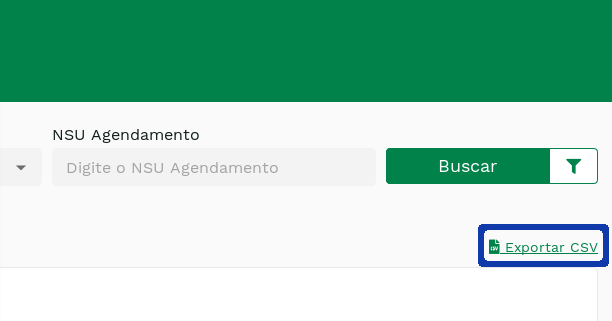
Edição de agendamentos
O lojista pode alterar alguns dados de agendamentos com status Ativo ou Inativo como o valor, o cartão ou o status. Para isso, no relatório de agendamentos, encontre o agendamento desejado, clique em ver para visualizar seus detalhes e em seguida, clique no link em frente ao texto Editar, conforme a imagem abaixo:
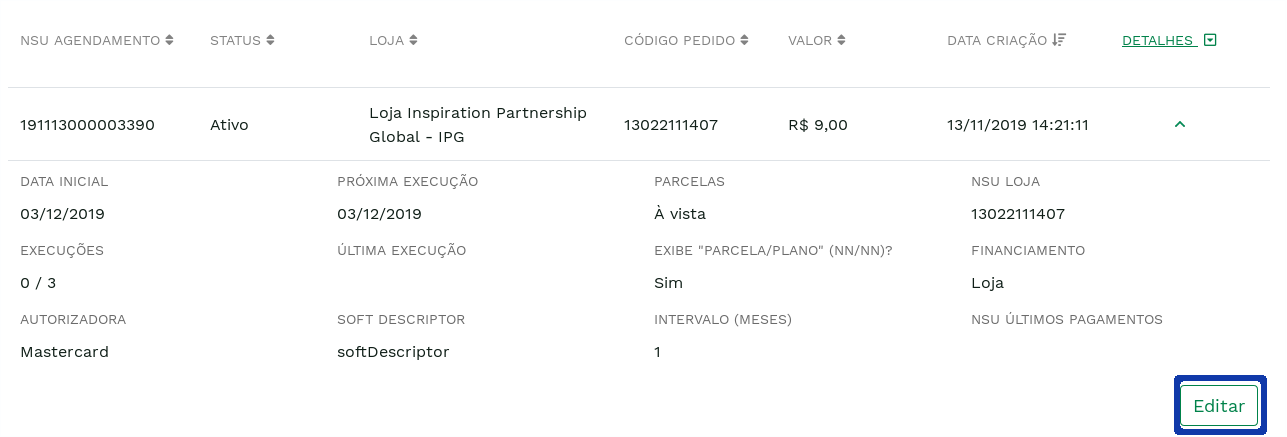
Ao acessar o link descrito acima, o lojista será redirecionado a uma página semelhante à apresentada na imagem abaixo:
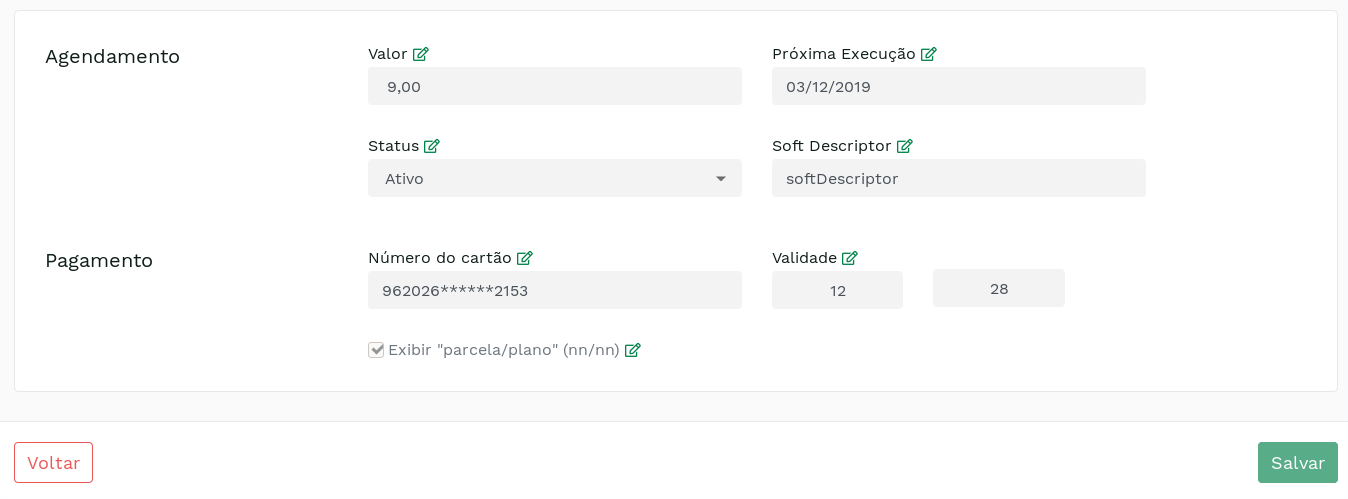
Esta tela contém todos os campos passíveis de edição e seus valores atuais. Para realizar alterações, clique no lapis do campo desejado, como na figura abaixo:
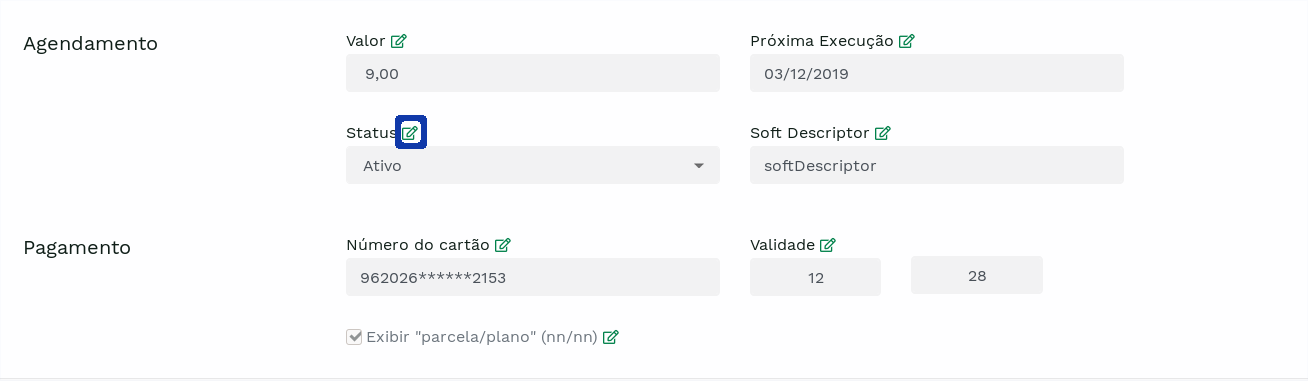
Ao realizar o clique, o campo se tornará aberto para edição, como na imagem abaixo:
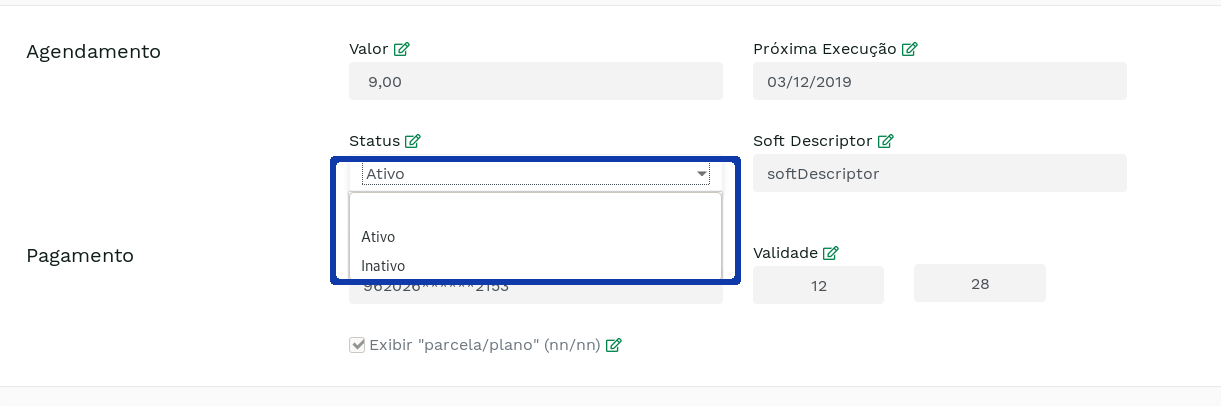
A tabela abaixo descreve os campos editáveis:
Tabela 4: Campos da edição de agendamentos
| Campo | Descrição |
|---|---|
| Valor | Valor dos pagamentos recorrentes. |
| Próxima Execução | Data de execução do próximo pagamento recorrente. |
| Status | Este campo dá a possibilidade de ativar ou inativar o agendamento. Para mais informações, consulte a Tabela 2. |
| Soft Descriptor | Texto adicional que será apresentado junto ao nome do estabelecimento na fatura do cartão de crédito do comprador. Saiba mais |
Exibir “parcela/plano” | Para agendamentos por tempo finito, acrescenta no final do campo Soft Descriptor o número de execuções/total de execuções (exemplo: Assinatura 3/12). |
| Número do cartão | Número do cartão do comprador. |
| Data de validade | Data de validade do cartão do comprador. |
Após realizar todas as alterações desejadas, o lojista deve clicar no botão Salvar. Com isso, ele será redirecionado de volta ao relatório de agendamentos, que agora terá uma mensagem de sucesso acima dos filtros, como na figura abaixo:
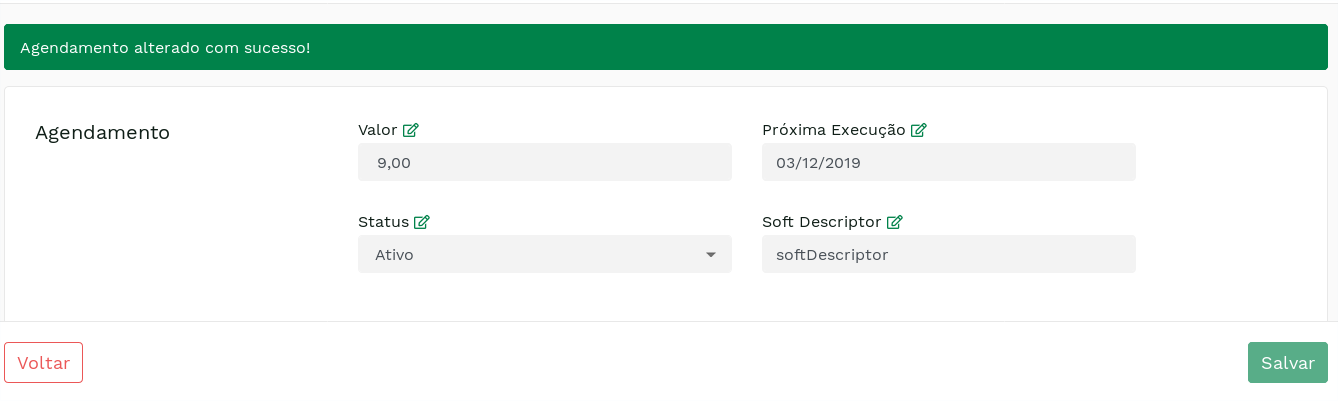
Cadastro de Agendamentos
O Cadastro de Agendamentos é uma ferramenta que permite que o lojista agende pagamentos recorrentes para sua loja no e-SiTef.
Atenção
Para visualizar o Cadastro de Agendamentos, é preciso que o usuário tenha o perfil que permita esta operação. Em caso de dúvidas, por favor, consulte a equipe de suporte.
Para acessar esta funcionalidade, basta clicar no link Cadastro de Agendamentos, conforme apresentado a seguir:
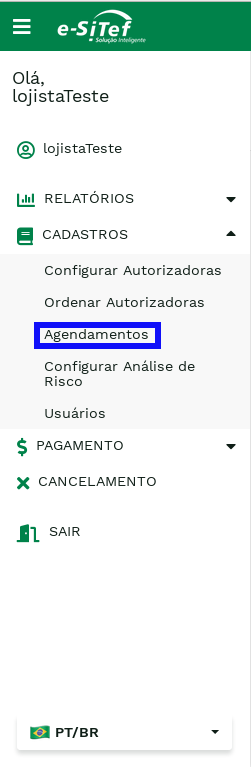
Caso o usuário do lojista tenha múltiplas lojas associadas, ele será redirecionado a uma tela em que deverá selecionar a loja desejada, como na figura abaixo:
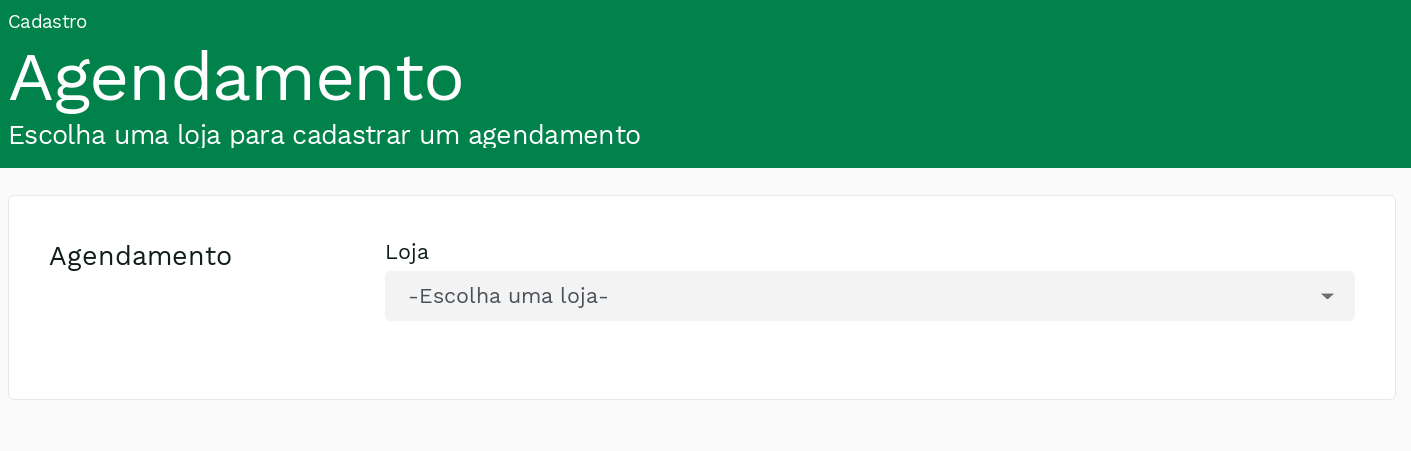
Após selecionar a loja, o lojista será encaminhado para a página de cadastro de agendamentos, conforme apresentado a seguir:
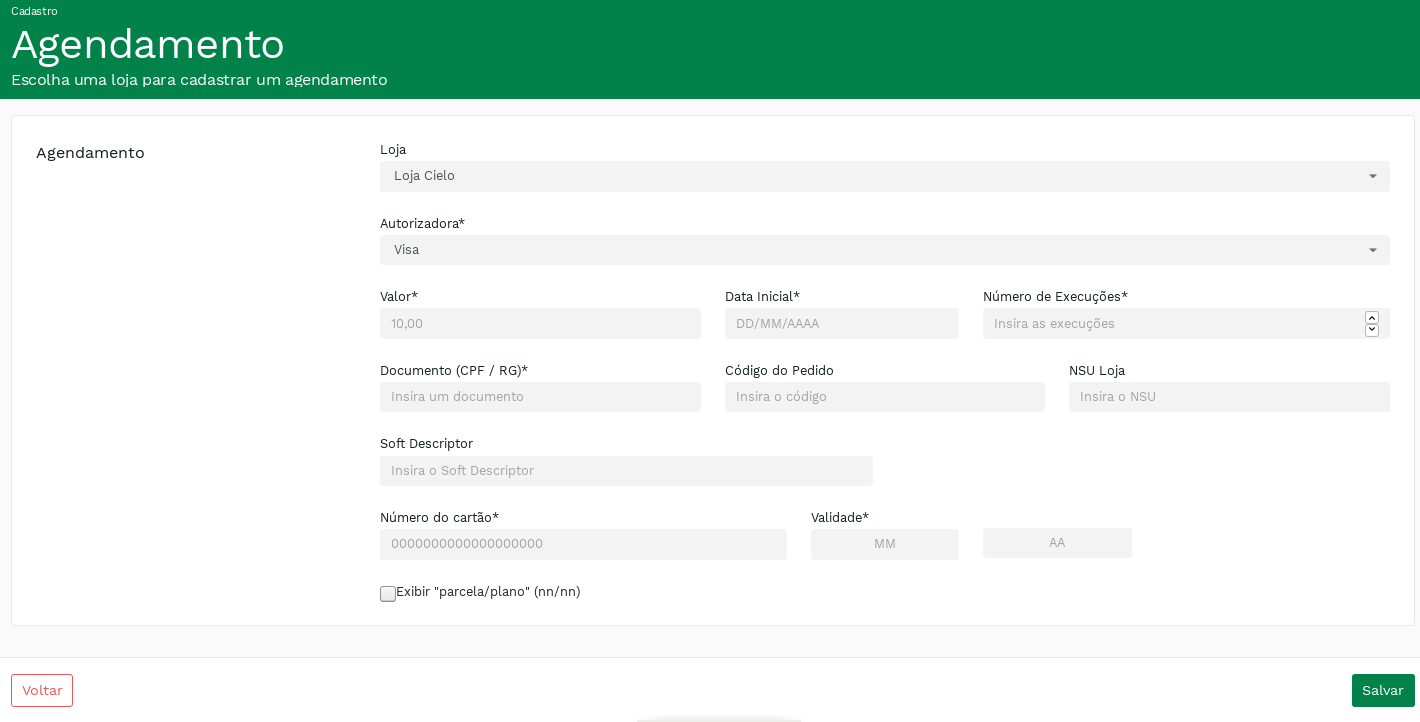
A tabela abaixo descreve os campos do formulário de cadastro de agendamento:
Tabela 5: Campos de cadastro de agendamento
| Campo | Descrição |
|---|---|
| Autorizadora * | Bandeira do cartão do comprador. |
| Valor * | Valor a ser cobrados pelos pagamentos recorrentes. |
| Data Inicial * | Data da execução do primeiro pagamento agendado. No mínimo 2 dias a partir da data atual. Os dias 29, 30 e 31 não são aceitos neste campo. |
| Número de Execuções | Número de pagamentos a serem executados pelo agendamento. Caso esse campo não seja preenchido, o agendamento será executado por tempo indeterminado. |
| Documento (CPF / RG) * | Documento do comprador. |
| Código do Pedido | Código do pedido gerado pela loja. |
| NSU Loja | Número sequencial único gerado pela loja para facilitar a identificação do agendamento. |
| Soft Descriptor | Texto que será apresentado na fatura do cartão. |
Exibir “parcela/plano” | Para agendamentos por tempo finito, acrescenta no final do campo Soft Descriptor o número de execuções/total de execuções (exemplo: Assinatura 3/12). |
| Número do cartão * | Número do cartão do comprador. |
| Data de validade * | Data de validade do cartão do comprador. |
Campos acompanhados de * são obrigatórios.
Após preencher o formulário e clicar no botão ENVIAR, o lojista será redirecionado para uma página de sucesso, contendo as informações de seu agendamento, como na imagem abaixo:
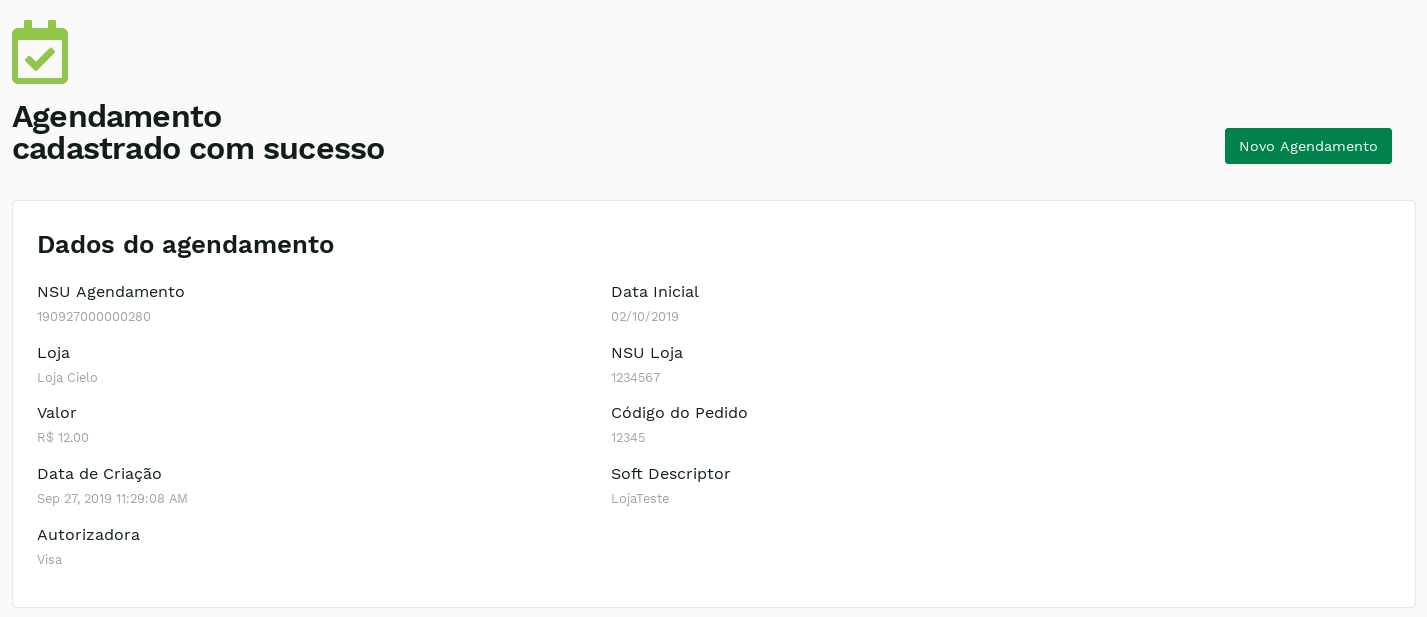
Execução dos pagamentos agendados
Diariamente, o e-SiTef processará os pagamentos agendados do dia em questão e atualizará dados dos agendamentos executados, como o número de execuções corrente. Caso o agendamento já tenha sido executado pelo número de vezes desejado pelo lojista, ele terá seu status alterado para Finalizado e será desconsiderado em futuros processamentos, pois somente agendamentos com status Ativo serão executados.
O número corrente de execuções de um agendamento só será incrementado em pagamentos confirmados ou negados. Em caso de transações negadas, o e-SiTef não os reprocessará.